Kako posneti igro v Androidu (09.15.25)
Če ste navdušen igralec mobilnih naprav Android, ste si verjetno v spletu ogledali nekaj igralnih videoposnetkov in predstavitev igranja. Ste se pa kdaj vprašali, kako tem YouTuberjem uspe posneti svoje igranje in jih vključiti v svoje videoposnetke za objavo na spletu? No, ne čudim se več. V tem članku vam bomo pokazali, kako lahko sami posnamete igranje.
Idealna metoda: snemanje igranja z igrami Google PlayLeta 2015 je Google posodobil svojo aplikacijo Igre Play, da bi izpolnil cilj razširitve doseg mobilnih igralnih videoposnetkov. Dodali so možnosti snemanja in objavljanja videoposnetkov v svojo lastniško aplikacijo za storitve spletnih iger na srečo.
Med uporabo aplikacije lahko zdaj snemate, kaj se dogaja na vašem zaslonu, hkrati pa imate možnost, da se med predvajanjem igre v napravi Android posnamete, kako komentirate s sprednjo kamero naprave. Izberete lahko, katero igro, ki jo podpirajo Play Games, predvajate in snemate. Kar zadeva kakovost in ločljivost, lahko izbirate med 480p (standardno) in 720p (visoka ločljivost). Posnete posnetke lahko urejate, tako da lahko odrežete dele videoposnetka, za katere ne želite, da so vključeni v posnetek, ki ga želite deliti z drugimi ali naložiti na spletno mesto za pretakanje videoposnetkov. Če želite začeti uporabljati Igre Play za snemanje igranja, sledite tem korakom:
- Najprej se prepričajte, da so igre Google Play v vaši napravi omogočene in da imate najnovejšo različico. Najnovejšo različico lahko prenesete ali posodobite staro, tako da odprete Trgovino Play.
- Po namestitvi zaženite aplikacijo. Po potrebi se prijavite z Google Računom.
- Pojdite v meni in izberite Moje igre.
- Dotaknite se zavihka Nameščeno.
- Izberite igro, ki jo želite igrati. Preusmerjeni boste na stran igre.
- Dotaknite se ikone ali gumba za snemanje. Morali bi ga zlahka prepoznati, saj je to tudi ista ikona, ki jo uporabljate za snemanje videoposnetkov, ko uporabljate kamero naprave.
- Če ne vidite rdeče ikone za snemanje, raje poiščite ikono video kamere. Dotaknite se tega.
- Pojavno okno vas bo pozvalo, da izberete želeno ločljivost videoposnetka. Po izbiri tapnite Naprej.
- Izbrana igra se bo zdaj začela in zdaj boste videli svoj obraz, ko bo sprednja kamera začela opravljati svoje delo. Ne skrbite, aplikacija še ne snema. Torej imate še vedno možnost onemogočiti sprednjo kamero in samo posneti svoj glas.
- Ko se z obrazom dotaknete kroga, boste videli tri gumbe: mikrofon, video kamero in rdečo ikona zapisa.
- Dotaknite se ikone video kamere, da vas sprednja kamera ne bo posnela. Dotaknite se ikone mikrofona, da izklopite mikrofon, nato ga znova tapnite, da ga izključite. Dotaknite se rdečega gumba za snemanje, da začnete in ustavite snemanje igranja.
- Obraz in gumbe lahko povlečete po zaslonu, da ne preprečijo zaslona.
- Če želite skriti gumbe , tapnite glavni krog (tistega z obrazom, če je sprednja kamera še vedno vklopljena).
- Ko končate s snemanjem igranja, tapnite rdeči gumb za snemanje.
- Če želite onemogočiti snemalnik zaslona, z dolgim pritiskom na glavni krog povlecite do X, ki se prikaže na sredini zaslona, nato spustite.
- Če si želite ogledati posneto igro, pojdite v mape naprav & gt; Oddaje zaslona. Preprosto odrežite posnete posnetke, kot je potrebno. Lahko ga tudi izvozite v računalnik, če ga želite nadalje urejati z drugim programom za obdelavo videoposnetkov.
- Ko končate s snemanjem in urejanjem, lahko videoposnetek že delite in naložite na želeni medij ali spletno mesto.
Če snemanje igranja poteka Funkcija Iger Google Play vam je ne odreže ali pa ni na voljo v vaši državi, zato predlagamo, da preizkusite nekaj najboljših aplikacij za Android za snemanje zaslona.
1. AZ snemalnik zaslona 
AZ Screen Recorder je sinhroniziran kot ena najboljših aplikacij za snemanje zaslona v vesolju Android. Omogoča vam ustvarjanje posnetkov zaslona v ločljivosti HD in Full HD. Ta aplikacija ima tudi funkcijo premora in predvajanja, ki jo lahko uporabite med snemanjem. Med snemanjem lahko posnamete tudi svoj glas, saj ima aplikacija podporo za vhod za mikrofon in zvok. Če želite med igranjem zajeti svoje reakcije, boste uživali v funkciji prekrivne sprednje kamere aplikacije. Med snemanjem lahko celo rišete na zaslonu, kar bi vam bilo všeč, če želite med igranjem igre nekaj poudariti ali poudariti na zaslonu. Poleg tega AZ Screen Recorder shrani posnetke zaslona brez vodnega žiga, tako da lahko svoje igranje brezplačno delite brez blagovne znamke aplikacije. Najboljši del? Vse te ugodnosti lahko uživate brezplačno!
2. Rec. (Snemalnik zaslona) 
Tukaj je aplikacija, ki bi jo želeli uporabiti, če želite snemati razširjeno igranje. Rec. omogoča snemanje zaslona z zvokom do ene ure. Aplikacija ima prilagodljive in popolnoma nastavljive zmogljivosti snemanja, ki nemoteno deluje za naprave, ki delujejo na Androidu 5.0 in novejših različicah, tudi brez ukoreninjenja. (Upoštevajte, da lahko to uporabite tudi v Androidu 4.4, če je vaša naprava zakoreninjena.) Rec. vam omogoča, da svoje najljubše nastavitve in konfiguracije snemanja shranite kot prednastavitve. Ima tudi prilagodljiv odštevalnik, ki vam omogoča, da se dovolj pripravite na igro in snemanje. Druga čudovita lastnost, ki jo ima, je gesta tresenja. Samo pretresite svojo napravo in snemanje se ustavi.
3. Mobizen 
Mobizen je enostaven za uporabo in priročen snemalnik zaslona, ki vam omogoča snemanje mobilnega igranja in urejanje posnetih posnetkov. Aplikacija ponuja snemanje v polni visoki ločljivosti z ločljivostjo do 1440p s hitrostjo 12,0 Mb / s in hitrostjo 60 sličic na sekundo. Omogoča vam tudi zajem vaše reakcije in komentarja s podporo za sprednjo kamero in mikrofon. V tej aplikaciji lahko kot video posnetke snemate tudi dolge igre, če imate dovolj prostora za shranjevanje. To aplikacijo lahko uporabljate v napravah s sistemom Android 4.4 ali novejšim brez ukoreninjenja. Omogoča vam celo brezplačno odstranjevanje vodnega žiga!
4. ADV Screen Recorder 
ADV Screen Recorder je še ena funkcija, opremljena s številnimi funkcijami, ki jo morate poskusiti, če iščete snemalnik igranja, ki ne zahteva korenin. Omogoča snemanje z uporabo katerega koli od obeh motorjev, privzetega ali naprednega. Nastavite lahko svoje besedilo in pasico s popolnimi možnostmi prilagajanja. Podprto je tudi obrezovanje videa in risanje posnetih videoposnetkov.
5. DU snemalnik 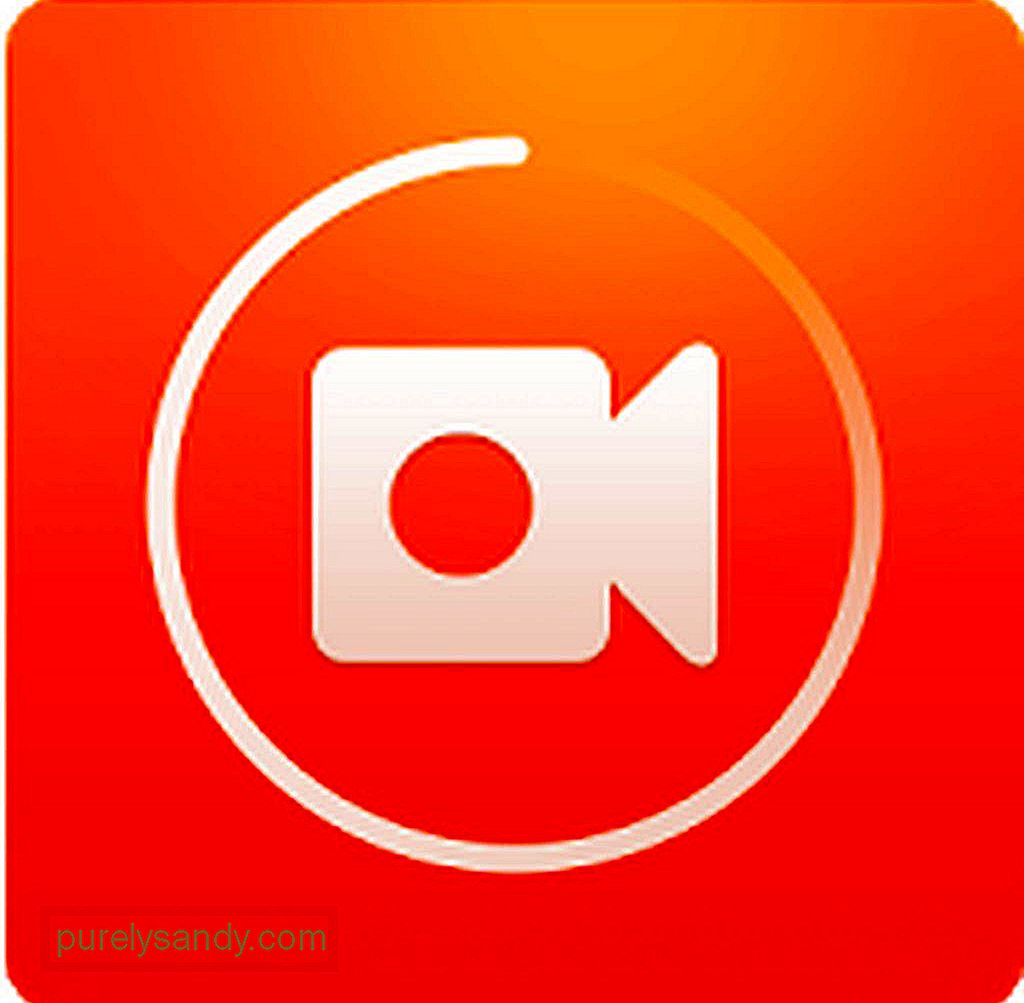
Iščete popolnoma brezplačno aplikacijo za snemanje igranja, brez kakršnih koli nakupov v aplikaciji, ki ne zahtevajo ukoreninjenja, a ponuja široko paleto funkcij? DU snemalnik je morda ravno pravi za vas. Snemate lahko v različnih ločljivostih, hitrostih sličic in bitnih hitrostih. Aplikacija podpira tudi ločljivost HD. Ima funkcijo premora in nadaljevanja. Snemate lahko tudi prek sprednje kamere, zunanji zvok pa prek mikrofona. S to aplikacijo lahko svoj zaslon celo predvajate v živo, YouTube, Facebook in Twitch!
Končne misliZ desno aplikacijo za snemanje zaslona lahko igrate vse do polnopravnega igralca ali celo vzamete svoj prvi koraki, da sami postanete YouTuber. Prepričajte se, da vam naprava omogoča nemoteno predvajanje in snemanje igranja. Orodje za čiščenje Android vam lahko pomaga pri tem, tako da zapre zaostale aplikacije v ozadju in izbriše neželene datoteke, da sprosti pomnilnik in poveča RAM.
YouTube Video.: Kako posneti igro v Androidu
09, 2025

